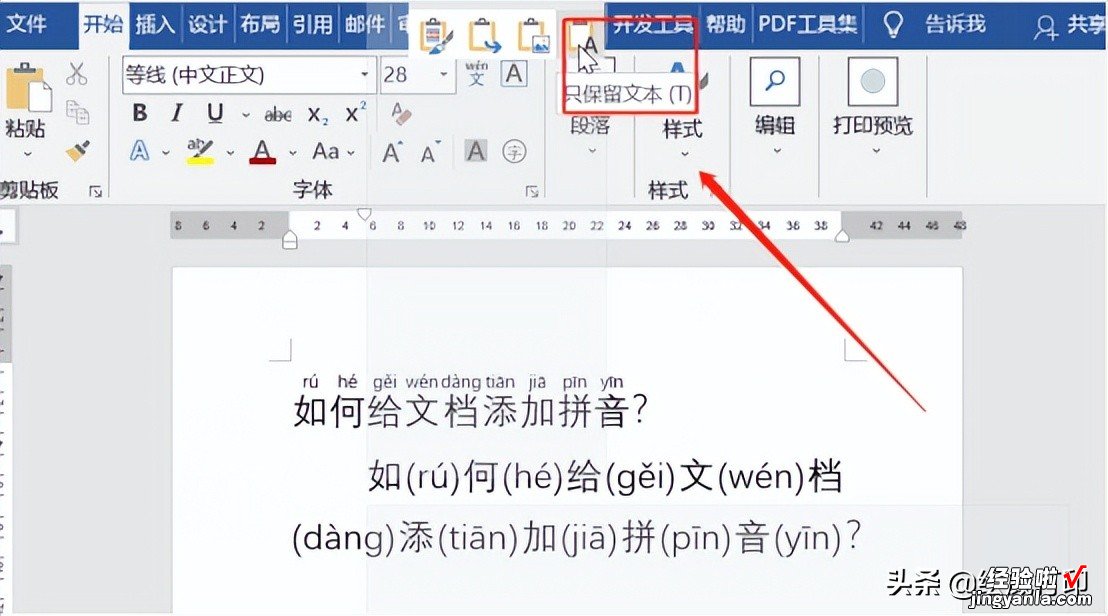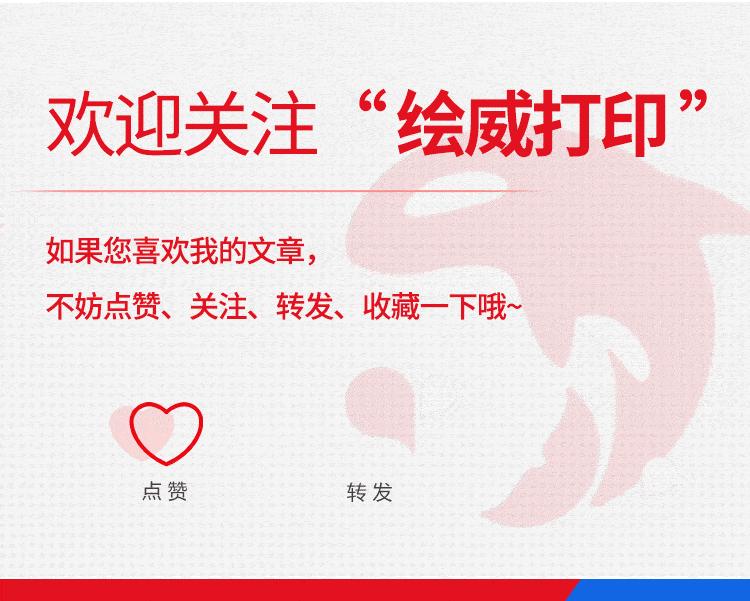1.大家好,我是小绘!在工作的时候,我们应该会经常遇到不认识的字,查字典又嫌麻烦,其实,Word中就有添加拼音的功能,那么 , 如何给文档中不认识的汉字注音,并且标上声调呢?跟着小绘一起来看看吧!一、如何给文档添加拼音?第一步我们先选中文档中的内容,然后点击“开始”,选择“字体” , 点击拼音指南,在打开的界面中,点击确定即可
【word怎么写汉字拼音 word如何给汉字】


2.二、拼音太分散了,怎么办?我们先打开“拼音指南” , 把对齐方式设置为“居中”,然后再点击确定即可
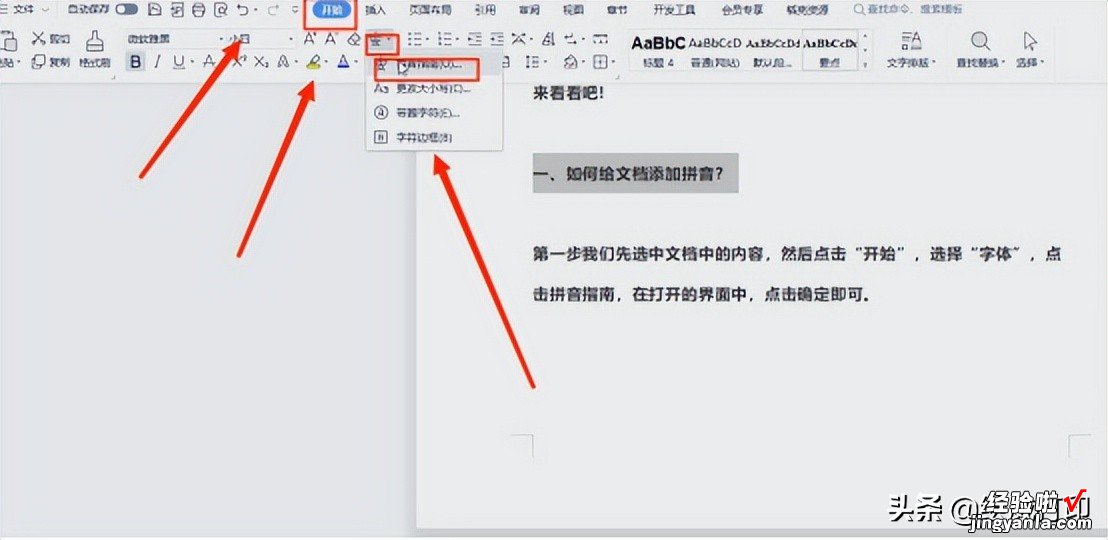
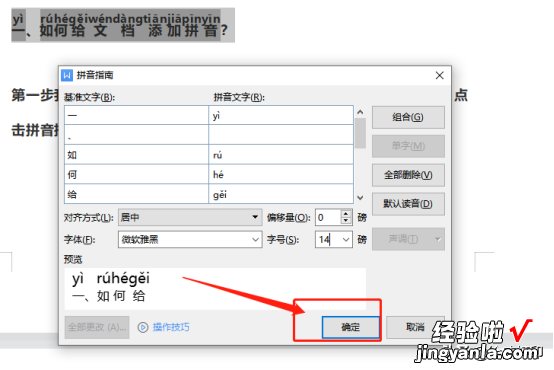
3.三、如何将拼音放在文字的右侧?第一步我们先添加拼音,然后按快捷键“Ctrl C”进行内容复制,鼠标单击选择“只保留文本”的粘贴方式即可
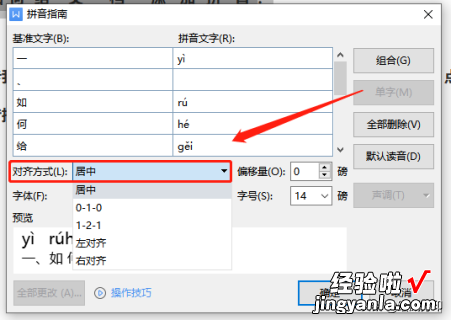
4.怎么样 , 你学会了吗?更多打印知识、职场小技巧记得多跟小绘在留言区沟通哦~PDF转成Word别再复制粘贴 , 只需两步,一分钟转换上百份居家隔离几百人,社区团购表格怎么做?10分钟教会你